Spajanje na pametni telefon ili tablet
- Priprema pametnog telefona
- Povezivanje s pametnim telefonom putem Wi-Fia
- Glavne funkcije aplikacije Camera Connect
- Održavanje Wi-Fi veze dok je fotoaparat isključen
- Isključenje uparivanja
- Automatski prijenos snimaka na pametni telefon pri snimanju
- Slanje snimaka s fotoaparata na pametni telefon
Nakon uparivanja fotoaparata s pametnim telefonom možete učiniti sljedeće:
- Uspostavljanje Wi-Fi veze s pametnog telefona ().
- Uspostavljanje Wi-Fi veze s fotoaparatom čak i dok je isključen ().
- Dodavanje geooznake snimkama uporabom GPS podataka s pametnog telefona ()
- Daljinsko upravljanje fotoaparatom s pametnog telefona ()
Nakon povezivanja fotoaparata s pametnim telefonom putem Wi-Fi veze možete izvoditi sljedeće.
Napomena
Priprema pametnog telefona
Uključivanje Bluetootha i Wi-Fia na pametnom telefonu
Uključite Bluetooth i Wi-Fi u izborniku postavki pametnog telefona. Imajte na umu da uparivanje s fotoaparatom nije moguće iz izbornika postavki Bluetootha na pametnom telefonu.
Instalacija aplikacije Camera Connect na pametni telefon
Na pametnom telefonu (sa sustavom Android ili iOS) mora biti instalirana namjenska aplikacija Camera Connect (besplatna).
- Na pametnom telefonu upotrebljavajte najnoviju verziju operativnog sustava.
- Aplikaciju Camera Connect možete instalirati s Google Playa ili App Storea. Trgovini Google Play ili App Store možete pristupiti i s pomoću QR kodova kad je fotoaparat uparen ili povezan putem Wi-Fia s pametnim telefonom.
Napomena
- Za informacije o verzijama sustava koje podržava Camera Connect posjetite internetsku stranicu za preuzimanje aplikacije Camera Connect.
- Primjeri zaslonskih prikaza i drugih detalja u ovom priručniku možda se ne podudaraju sa stvarnim elementima korisničkog sučelja nakon ažuriranja firmvera fotoaparata ili ažuriranja Camera Connecta, Androida ili iOS-a.
Povezivanje s pametnim telefonom putem Wi-Fia
-
Odaberite [
:
Connect to smartphone(tablet) /
:
Povežite s pametnim telefonom (tabletom)].
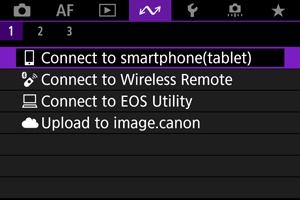
-
Odaberite [OK].
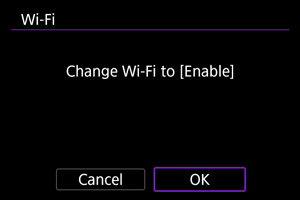
- Ovaj izbornik se ne prikazuje ako je Wi-Fi postavka već podešena na [Enable/Omogućeno].
-
Odaberite [Add a device to connect to / Dodavanje uređaja za povezivanje].

-
Odaberite [OK].
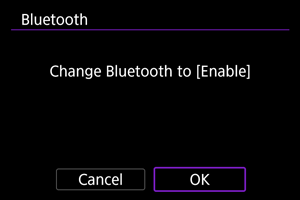
- Ovaj izbornik se ne prikazuje ako je Bluetooth postavka već podešena na [Enable/Omogućeno].
-
Pritisnite tipku
.
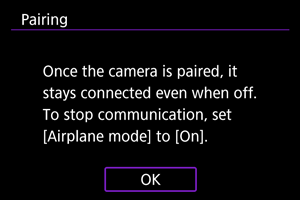
-
Započnite uparivanje.
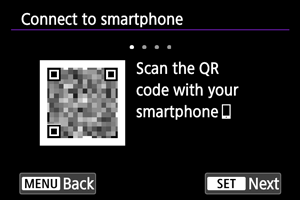
- Pritisnite tipku
za početak uparivanja.
- Ako aplikacija Camera Connect nije instalirana, pametnim telefonom skenirajte QR kôd na zaslonu, idite na Google Play ili App Store kako biste instalirali Camera Connect, zatim pritisnite tipku
za početak uparivanja.
- Pritisnite tipku
-
Otvorite Camera Connect.
- Slijedite upute u aplikaciji i odaberite fotoaparat za uparivanje.
-
Uspostavite Bluetooth vezu.
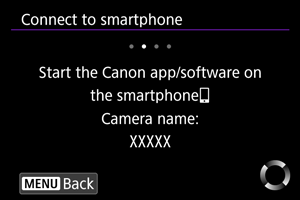
- Kad se na pametnom telefonu pojavi poruka, koristite pametni telefon kako je naznačeno.
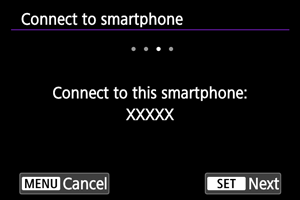
- Pritisnite tipku
.
-
Dovršite postupak uparivanja.
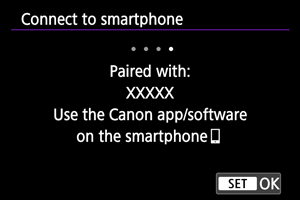
- Pritisnite tipku
za završetak uparivanja.
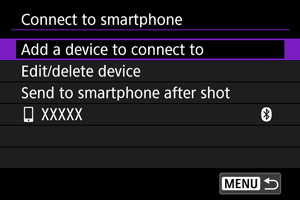
- Prikazuje se naziv spojenog uređaja.
- Pritisnite tipku
Oprez
- Fotoaparat se ne može istodobno povezati s dva ili više uređaja putem Bluetootha. Za prebacivanje na drugi pametni telefon za Bluetooth vezu, pogledajte Ponovno povezivanje putem Wi-Fia/Bluetootha.
- Bluetooth veza troši baterijsko napajanje čak i nakon aktivacije automatskog isključenja fotoaparata. Stoga razina napunjenosti baterije može biti niska kada upotrebljavate fotoaparat.
- Otklanjanje poteškoća pri uparivanju
- Zadržavanje zapisa o uparivanju za prethodno uparene fotoaparate na pametnom telefonu spriječit će uparivanje s ovim fotoaparatom. Prije ponovnog uparivanja uklonite zapise o uparivanju za prethodno uparene fotoaparate iz izbornika postavki Bluetooth veze na pametnom telefonu.
-
Dodirnite funkciju Camera Connect.
- Pojedinosti o funkcijama Camera Connecta potražite u odjeljku Glavne funkcije aplikacije Camera Connect.
- Dodirnite funkciju Camera Connect za pokretanje Wi-Fi veze. U iOS-u dodirnite [Join/Pridruživanje] kada se prikaže poruka za potvrdu povezanosti fotoaparata.
-
Provjerite jesu li uređaji povezani putem Wi-Fia.
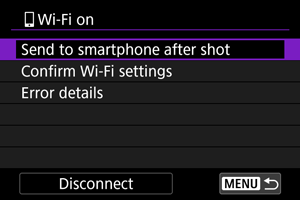
Wi-Fi povezivanje s pametnim telefonom sada je dovršeno.
- Za prekid Wi-Fi veze odaberite [Disconnect/Odspajanje] u izborniku [
Wi-Fi on /
Wi-Fi uključen].
- Prekid Wi-Fi veze prebacit će fotoaparat na Bluetooth vezu.
- Za ponovno povezivanje pokrenite Camera Connect i dodirnite funkciju koju ćete upotrebljavati.
Izbornik [ Wi-Fi on /
Wi-Fi on /  Wi-Fi uključen]
Wi-Fi uključen]
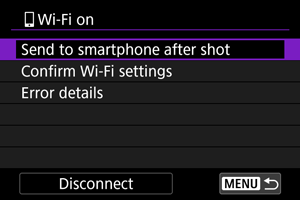
-
Send to smartphone after shot / Slanje na pametni telefon nakon snimanja
-
Confirm Wi-Fi settings / Provjera postavki Wi-Fia
Možete provjeriti detalje postavki za Wi-Fi veze.
-
Error details / Detalji pogreške
Nakon pogrešaka u Wi-Fi povezivanju možete provjeriti pojedinosti o pogreškama ().
-
Disconnect/Odspajanje
Prekida Wi-Fi vezu.
Glavne funkcije aplikacije Camera Connect
Images on camera / Snimke na fotoaparatu
- Snimke možete pregledavati, brisati ili ocjenjivati.
- Moguće je spremanje snimaka na pametni telefon.
- Efekti se mogu primijeniti na RAW slike i pohraniti na pametni telefon (Creative Assist).
Remote live view shooting / Daljinsko Live view snimanje
- Omogućuje daljinsko snimanje uz praćenje slike uživo na pametnom telefonu.
Auto transfer / Automatski prijenos
Bluetooth remote controller / Bluetooth daljinski upravljač
- Omogućuje daljinsko upravljanje fotoaparatom s pametnog telefona koji je uparen putem Bluetootha. (Nije dostupno pri povezivanju putem Wi-Fia.)
- Automatsko isključivanje je onemogućeno pri uporabi značajke Bluetooth za daljinski upravljač.
Camera settings / Postavke fotoaparata
- Postavke fotoaparata mogu se mijenjati.
Ostale funkcije možete provjeriti u glavnom izborniku značajke Camera Connect.
Održavanje Wi-Fi veze dok je fotoaparat isključen
Čak i kad je prekidač fotoaparata postavljen na , sve dok je fotoaparat uparen s pametnim telefonom putem Bluetootha, možete koristiti pametni telefon za pregledavanje snimaka s fotoaparata i izvođenje drugih postupaka.
Ako ne želite da se telefon povezuje s fotoaparatom putem Wi-Fia ili Bluetootha dok je isključen, podesite [: Airplane mode /
: Zrakoplovni način] na [On/Uklj.] ili [
: Bluetooth settings /
: Postavke Bluetootha] na [Disable/Onemogući].
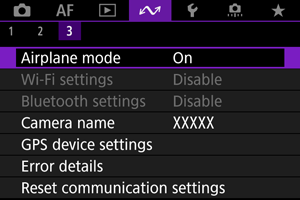
Oprez
- Ova se funkcija više ne može koristiti ako se resetiraju postavke bežične veze ili se izbrišu podaci o povezivanju pametnog telefona.
Isključenje uparivanja
Poništite uparivanje s pametnim telefonom na sljedeći način.
-
Odaberite [
:
Connect to smartphone(tablet) /
:
Povežite s pametnim telefonom (tabletom)].
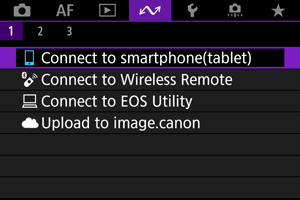
-
Odaberite [Edit/delete device / Uređivanje/brisanje uređaja].
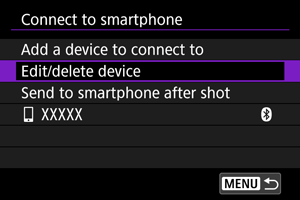
-
Odaberite pametni telefon za koji želite poništiti uparivanje.
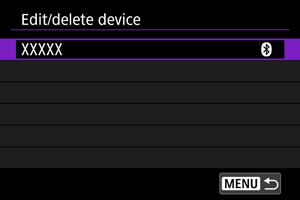
- Pametni telefoni koji su trenutno upareni s fotoaparatom označeni su [
].
- Pametni telefoni koji su trenutno upareni s fotoaparatom označeni su [
-
Odaberite [Delete connection information / Brisanje podataka o vezi].
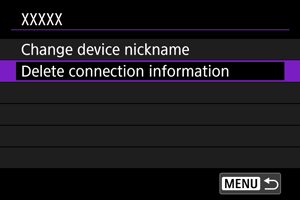
-
Odaberite [OK].
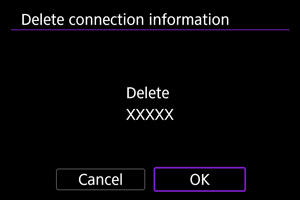
-
Uklonite podatke o fotoaparatu na pametnom telefonu.
- U izborniku postavki Bluetootha na pametnom telefonu izbrišite registrirane podatke o fotoaparatu.
Automatski prijenos snimaka na pametni telefon pri snimanju
Snimke se mogu automatski slati na pametni telefon. Prije izvođenja ovih koraka provjerite jesu li fotoaparat i pametni telefon povezani putem Wi-Fi veze.
-
Odaberite [
:
Connect to smartphone(tablet) /
:
Povežite s pametnim telefonom (tabletom)].
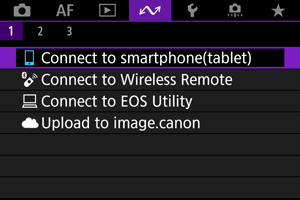
-
Odaberite [Send to smartphone after shot / Slanje na pametni telefon nakon snimanja].
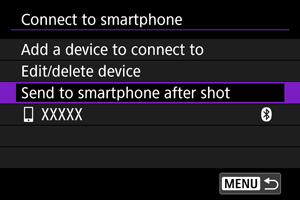
-
Podesite [Auto send / Automatsko slanje] na [Enable/Omogućeno].
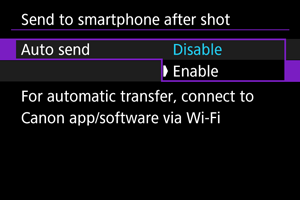
-
Podesite [Size to send / Veličina za slanje].
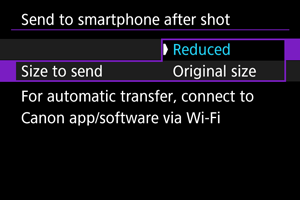
-
Snimajte.
Slanje snimaka s fotoaparata na pametni telefon
Fotoaparat možete koristiti za slanje snimaka na pametni telefon spojen putem Wi-Fia.
-
Aktivirajte funkciju reprodukcije.
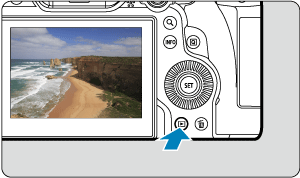
-
Pritisnite tipku
.
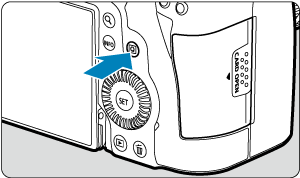
-
Odaberite [
Send images to smartphone /
Slanje snimaka na pametni telefon].
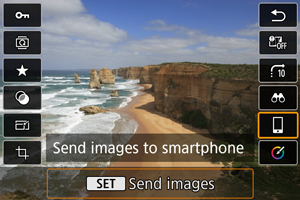
- Ako ovaj korak izvodite dok ste spojeni putem Bluetootha, prikazuje se poruka kojom se od vas traži uspostavljanje Wi-Fi veze. Nakon pritiska na tipku
, dodirnite funkciju Camera Connect za povezivanje putem Wi-Fia, zatim ponovno započnite od koraka 1.
- Ako ovaj korak izvodite dok ste spojeni putem Bluetootha, prikazuje se poruka kojom se od vas traži uspostavljanje Wi-Fi veze. Nakon pritiska na tipku
-
Odaberite opcije slanja i pošaljite snimke.
(1) Pojedinačno slanje snimaka
-
Odaberite snimku koju želite poslati.

-
Odaberite [Send img shown / Slanje prikazane snimke].
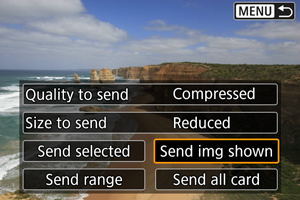
- U [Size to send / Veličina za slanje] možete odabrati veličinu za slanje snimke.
- Prilikom slanja videozapisa možete odabrati kvalitetu slike videozapisa koji želite poslati pod [Quality to send / Kvaliteta za slanje].
(2) Slanje više odabranih snimaka
-
Pritisnite tipku
.

-
Odaberite [Send selected / Slanje odabranoga].
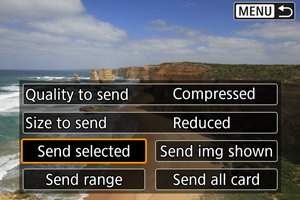
-
Odaberite snimke koje želite poslati.
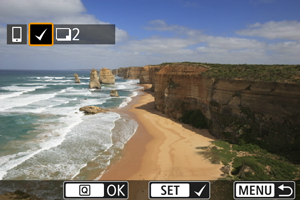
- Okrenite kotačić
za odabir snimke za slanje, zatim pritisnite
.
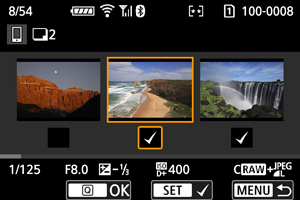
- Za prijelaz na odabir snimaka iz prikaza 3 slike zakrenite kotačić
u smjeru suprotnom od kazaljke na satu. Za povratak na prikaz jedne snimke okrenite kotačić
udesno.
- Nakon odabira snimaka za slanje pritisnite tipku
.
- Okrenite kotačić
-
Odaberite [Size to send / Veličina za slanje].
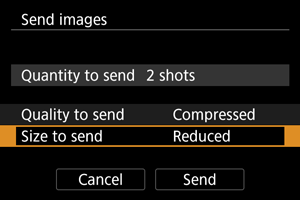
-
U prikazanom izborniku odaberite veličinu snimke.
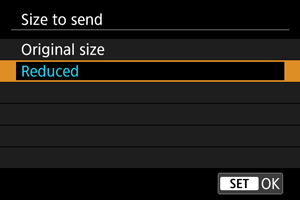
-
Prilikom slanja videozapisa odaberite kvalitetu slike u [Quality to send / Kvaliteta za slanje].
-
-
Odaberite [Send/Slanje].
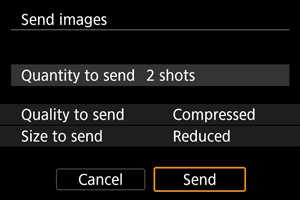
(3) Slanje određenog raspona snimaka
-
Pritisnite tipku
.

-
Odaberite [Send range / Slanje raspona].
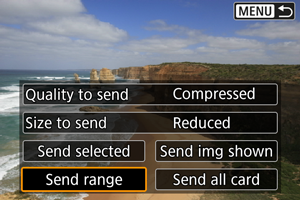
-
Odredite raspon snimaka.
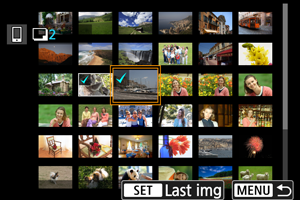
-
Pritisnite tipku
.
-
Odaberite [Size to send / Veličina za slanje].
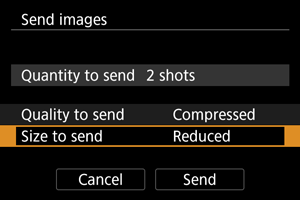
-
U prikazanom izborniku odaberite veličinu snimke.
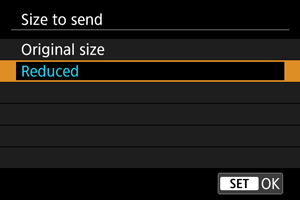
- Prilikom slanja videozapisa odaberite kvalitetu slike u [Quality to send / Kvaliteta za slanje].
-
-
Odaberite [Send/Slanje].
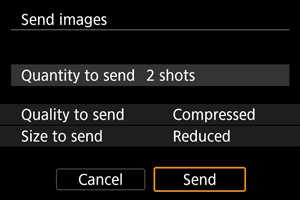
(4) Slanje svih snimaka na kartici
-
Pritisnite tipku
.

-
Odaberite [Send all card / Slanje svih kartica].
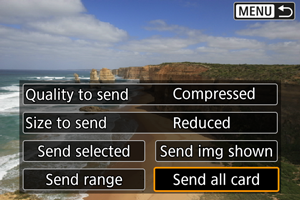
-
Odaberite [Size to send / Veličina za slanje].
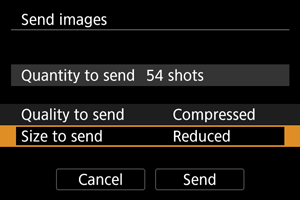
-
U prikazanom izborniku odaberite veličinu snimke.
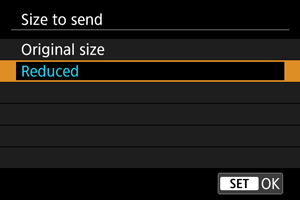
- Prilikom slanja videozapisa odaberite kvalitetu slike u [Quality to send / Kvaliteta za slanje].
-
-
Odaberite [Send/Slanje].
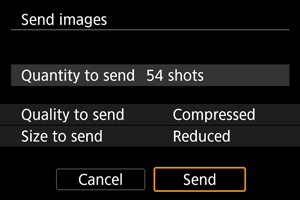
(5) Slanje snimaka koje odgovaraju uvjetima pretraživanja
Pošaljite odjednom sve snimke koje odgovaraju kriterijima pretraživanja podešenim u [: Set image search conditions /
: Podešavanje kriterija za pretraživanje snimaka]. Pojedinosti o postavci [
: Set image search conditions /
: Podešavanje kriterija za pretraživanje snimaka] potražite u odjeljku Podešavanje kriterija za pretraživanje snimaka.
-
Pritisnite tipku
.

-
Odaberite [Send all found / Slanje svega pronađenog].
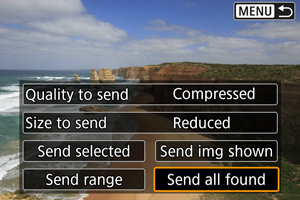
-
Odaberite [Size to send / Veličina za slanje].
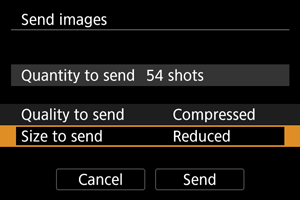
-
U prikazanom izborniku odaberite veličinu snimke.
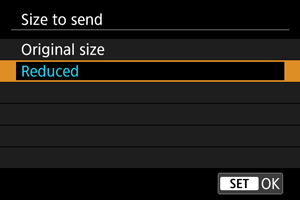
- Prilikom slanja videozapisa odaberite kvalitetu slike u [Quality to send / Kvaliteta za slanje].
-
-
Odaberite [Send/Slanje].
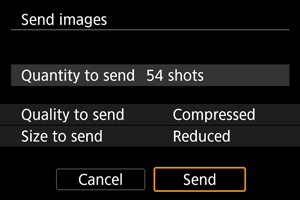
Prekid prijenosa snimaka

- Pritisnite tipku
u izborniku za prijenos snimaka.
- Za prekid Wi-Fi veze odaberite [Disconnect/Odspajanje] u izborniku [
Wi-Fi on /
Wi-Fi uključen].
Oprez
- Tijekom prijenosa snimaka ne možete snimati, čak ni ako pritisnete okidač dokraja.
Napomena
- Možete prekinuti prijenos snimaka odabirom opcije [Cancel/Otkazivanje] tijekom prijenosa.
- Moguće je odjednom poslati najviše 999 datoteka.
- Savjetujemo da isključite funkciju uštede energije na pametnom telefonu dok je uspostavljena Wi-Fi veza.
- Odabir smanjene veličine za fotografije primjenjuje se na sve fotografije poslane u tom trenutku. Imajte na umu da se fotografije veličine
ne smanjuju.
- Odabir kompresije za videozapise primjenjuje se na sve videozapise koji su poslani u tom trenutku. Imajte na umu da se
i
videozapisi se ne smanjuju.
- Kad upotrebljavate baterijsko napajanje, provjerite je li baterija sasvim napunjena.